BIOS가 부팅용 USB 디스크를 인식하지 못하는 경우 어떻게 해야 합니까?
해결책: 먼저 컴퓨터를 다시 시작하고 "f2" 키를 눌러 "bios" 인터페이스로 들어간 다음 페이지 상단의 "부팅" 탭을 선택하고 "USB 부팅"을 선택한 다음 "Enter 키를 누르세요. "를 키보드에서 선택하고 마지막으로 팝업 창에서 "활성화"를 선택하면 됩니다. 이때 USB 부팅 기능이 성공적으로 활성화되고 USB 플래시 드라이브를 인식할 수 있습니다.

이 튜토리얼의 운영 환경: Windows 7 시스템, Dell G3 컴퓨터.
컴퓨터를 다시 시작하고 동시에 F2 버튼을 누르세요. 버튼의 브랜드가 다를 수 있습니다. 여기서 가장 중요한 것은 BIOS 인터페이스로 들어가는 것입니다.

그런 다음 BIOS 인터페이스에 들어가서 제목 옵션에서 부팅 옵션인 부팅 옵션을 선택합니다.
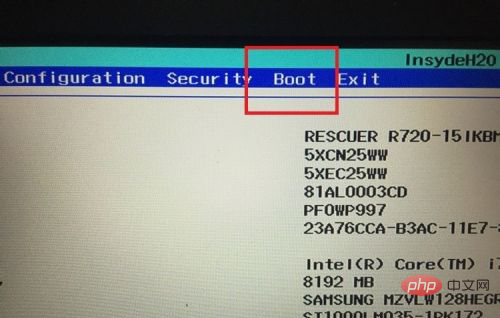
부팅 인터페이스에 들어가면 그 뒤에 있는 옵션이 비활성화되어 있습니다. 이는 먼저 활성화하고 Enter 키를 직접 눌러야 함을 의미합니다.
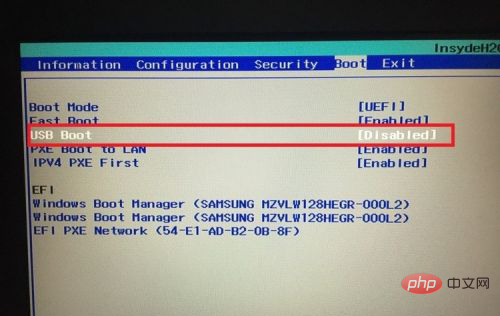
옵션에서 활성화된 옵션을 선택하면 작은 선택 창이 나타납니다.
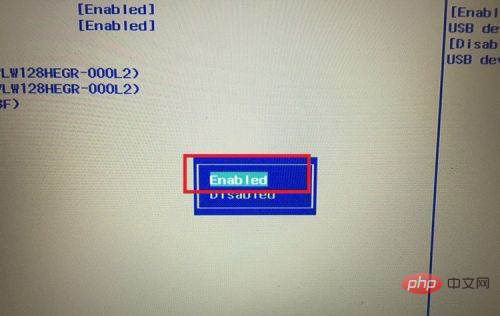
이제 USB 부팅 옵션이 활성화된 옵션으로 변경됩니다. 이때 USB 부팅 기능이 성공적으로 활성화되고 U 디스크가 인식될 수 있습니다.
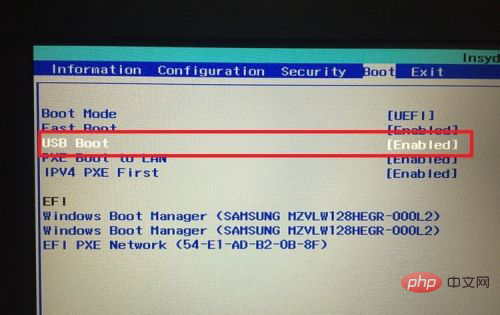
더 많은 컴퓨터 관련 지식을 알고 싶다면 FAQ 칼럼을 방문해주세요!
위 내용은 BIOS가 부팅용 USB 디스크를 인식하지 못하는 경우 어떻게 해야 합니까?의 상세 내용입니다. 자세한 내용은 PHP 중국어 웹사이트의 기타 관련 기사를 참조하세요!

핫 AI 도구

Undresser.AI Undress
사실적인 누드 사진을 만들기 위한 AI 기반 앱

AI Clothes Remover
사진에서 옷을 제거하는 온라인 AI 도구입니다.

Undress AI Tool
무료로 이미지를 벗다

Clothoff.io
AI 옷 제거제

Video Face Swap
완전히 무료인 AI 얼굴 교환 도구를 사용하여 모든 비디오의 얼굴을 쉽게 바꾸세요!

인기 기사

뜨거운 도구

메모장++7.3.1
사용하기 쉬운 무료 코드 편집기

SublimeText3 중국어 버전
중국어 버전, 사용하기 매우 쉽습니다.

스튜디오 13.0.1 보내기
강력한 PHP 통합 개발 환경

드림위버 CS6
시각적 웹 개발 도구

SublimeText3 Mac 버전
신 수준의 코드 편집 소프트웨어(SublimeText3)

뜨거운 주제
 7738
7738
 15
15
 1643
1643
 14
14
 1397
1397
 52
52
 1290
1290
 25
25
 1233
1233
 29
29
 Ventoy 보안 부팅 설정보안 부팅
Jun 18, 2024 pm 09:00 PM
Ventoy 보안 부팅 설정보안 부팅
Jun 18, 2024 pm 09:00 PM
Ventoy는 USB 플래시 드라이브에 있는 ISO/WIM/IMG/VHD(x)/EFI 및 기타 유형의 파일을 직접 부팅할 수 있는 USB 부팅 도구입니다. 노트북은 기본적으로 보안 부팅이 켜져 있습니다. 전원을 끄지 않거나 끌 수 없으면 USB 장치에서 부팅할 수 없습니다. Ventoy는 현재 컴퓨터에 GRUB 설치 인증서를 삽입하는 것도 원칙으로 합니다. 컴퓨터가 한 번 삽입된 후에는 grub을 기반으로 부팅된 모든 USB 디스크 PE가 통과할 수 있습니다. Ventoy의 공식 설명은 GIF 이미지입니다. 재생 속도가 너무 빨라서 기억나지 않으실 수도 있습니다. 이해하기 쉽도록 GIF 이미지를 여러 부분으로 나누었습니다. Ventoy 보안 부팅에는 EnrollKey 및 Enro가 있습니다.
 Acer 노트북은 보안 부팅을 비활성화하고 Bios에서 비밀번호를 제거합니다.
Jun 19, 2024 am 06:49 AM
Acer 노트북은 보안 부팅을 비활성화하고 Bios에서 비밀번호를 제거합니다.
Jun 19, 2024 am 06:49 AM
Acer 노트북을 수리했는데 PE에 진입할 때 보안 부팅을 꺼야 했습니다. 보안 부팅을 끄고 Bios에서 비밀번호를 제거하는 방법을 기록했습니다. 컴퓨터를 켜고 화면이 켜지지 않을 때 F2 키를 계속 눌러 BIOS로 진입하세요. Acer 노트북에서는 보안 부팅을 끄고 화살표 키 위의 메뉴를 눌러 부팅으로 전환합니다. SecureBoot가 회색이고 클릭할 수 없는 경우 보안 페이지로 전환하고 SetSupervisorPassword를 선택한 다음 Enter를 눌러 비밀번호를 설정합니다. 그런 다음 부팅으로 전환하면 SecureBoot가 비활성화를 선택하고 F10을 눌러 저장합니다. Acer 노트북에서 BIOS 비밀번호를 수정하고 지우십시오. 보안 메뉴로 전환하고 SetSupervisorPasswo를 선택하십시오.
 USB 디스크 시작 항목을 설정하는 Dell 컴퓨터 BIOS 인터페이스
Feb 10, 2024 pm 10:09 PM
USB 디스크 시작 항목을 설정하는 Dell 컴퓨터 BIOS 인터페이스
Feb 10, 2024 pm 10:09 PM
컴퓨터가 Dell 노트북인 경우 USB 드라이브를 어떻게 설정합니까? 많은 친구들이 Dell 노트북이 부팅 단축키를 눌러도 USB 디스크 옵션이 표시되지 않는다는 사실을 발견했습니다. 따라서 USB 디스크 부팅을 설정하려면 BIOS에 들어가야 하는데, 작동 방법을 모르면 어떻게 합니까? 이제 편집자의 단계에 따라 Dell 노트북에 USB 플래시 드라이브를 설정하는 방법을 보여줍니다. 많은 친구들이 Dell 컴퓨터를 조립하지만 USBPE 인터페이스에 들어간 후 USB 부팅 도구를 사용하는 방법을 모릅니다. 많은 친구들은 USB 부팅을 설정하기 위해 BIOS 인터페이스에 들어가야 한다는 사실을 모르기 때문에 부팅 단축키를 눌러도 나타나지 않습니다. 우리는 무엇을 해야 합니까? Dell이 USB 부팅을 어떻게 설정하는지 살펴보겠습니다! USB 디스크에서 부팅 가능한 시스템을 재설치하도록 Dell 노트북 설정
 Toshiba가 USB 부팅을 위한 USB 부팅 옵션을 설정하는 방법
Feb 11, 2024 am 09:27 AM
Toshiba가 USB 부팅을 위한 USB 부팅 옵션을 설정하는 방법
Feb 11, 2024 am 09:27 AM
시스템을 설치하기 위해 CD를 사용하는 일은 점점 줄어들었고 이제는 더 편리하고 빠른 U 디스크 설치 방법으로 대체되었습니다. 교수 U 디스크 부팅 디스크를 만드는 것 외에도 U 디스크를 사용하여 시스템을 설치하려면, 또한 U 디스크에서 부팅하도록 컴퓨터를 설정하여 시스템 설치 인터페이스로 들어가야 합니다. 요즘 대부분의 컴퓨터는 U 디스크 빠른 시작을 지원합니다. U 디스크에서 부팅하도록 선택하려면 시작 중에 단축키만 누르면 됩니다. 다음은 다양한 브랜드의 다양한 마더보드와 컴퓨터에 대한 시작 항목 설정 단축키에 대한 요약입니다. 필요한 도구: U 디스크 부팅 디스크 1. 다양한 브랜드의 마더보드 데스크탑, 올인원 컴퓨터 브랜드 및 노트북에 대한 시작 단축키 목록: 2. 시작 단축키를 사용하여 한 번의 클릭으로 U 디스크 시작을 설정하는 방법: 1. 준비된 U 디스크를 넣습니다. 교수가 U 디스크를 시작하고 컴퓨터 USB 인터페이스에 삽입하고 켜거나 다시 시작하고 누릅니다.
 ASUS 마더보드 USB 부팅 설정 방법
Mar 18, 2024 pm 08:01 PM
ASUS 마더보드 USB 부팅 설정 방법
Mar 18, 2024 pm 08:01 PM
일반적으로 시스템을 재설치할 때 USB 플래시 드라이브를 설정해야 하지만 ASUS 마더보드를 사용하는 많은 소규모 파트너는 USB 플래시 드라이브를 설정하는 방법을 모릅니다. 에디터의 솔루션을 살펴보겠습니다. ASUS 마더보드용 USB 부팅을 설정하는 방법 1. ASUS PC를 다시 시작하고 ESC 또는 F8을 눌러 BIOS 설정으로 들어가서 BIOS를 중국어 간체로 변경한 다음 F7을 눌러 고급 모드로 들어갑니다. 고급 모드에서 → 방향 버튼을 사용하여 시작 옵션으로 이동하고 보안 부팅 메뉴를 선택한 후 키 관리 지우기 키를 입력하여 보안 부팅 기능을 끕니다. 3. "안전 시작 메뉴" 옵션으로 돌아가서 운영 체제 유형을 "기타 운영 체제"로 변경합니다. 4. "시작" 옵션으로 돌아가서 CSM 비활성화를 활성화로 변경합니다.
 시스템이 안전 모드로 게시되었습니다. ASUS 마더보드
Jun 19, 2024 am 07:35 AM
시스템이 안전 모드로 게시되었습니다. ASUS 마더보드
Jun 19, 2024 am 07:35 AM
컴퓨터를 켠 후 시스템이 안전 모드로 게시되었습니다라는 메시지가 표시됩니다. F1 오류를 무시하도록 BIOS에서 설정할 수 있지만 전원을 켜면 BIOS로 직접 진입하는 경우가 있습니다. 켤 때마다 쓸모가 없습니다. 그런 다음 BIOS를 다시 시작한 다음 BIOS를 종료하여 시스템에 들어가야 합니다. thesystemhaspostedinsafemode=시스템이 안전 모드에 있습니다. 이 문제는 ASUS 마더보드에서 비교적 흔히 발생합니다. 메모리의 XMP를 끄고 메모리 주파수를 다시 정상으로 조정하면 시스템이 안전 모드에 게시되었다는 오류 없이 정상적으로 부팅할 수 있습니다. 최신 마더보드 BIOS를 업데이트하면 문제가 없습니다.
![Windows PC가 BIOS로 계속 부팅되는 문제 [수정]](https://img.php.cn/upload/article/000/887/227/171012121854600.jpg?x-oss-process=image/resize,m_fill,h_207,w_330) Windows PC가 BIOS로 계속 부팅되는 문제 [수정]
Mar 11, 2024 am 09:40 AM
Windows PC가 BIOS로 계속 부팅되는 문제 [수정]
Mar 11, 2024 am 09:40 AM
Windows PC가 BIOS 인터페이스에 자주 진입하는 경우 사용에 어려움이 발생할 수 있습니다. 컴퓨터를 켤 때마다 BIOS 화면이 나타나며 다시 시작해도 도움이 되지 않습니다. 이 문제에 직면한 경우 이 문서에서 제공하는 솔루션이 도움이 될 것입니다. 컴퓨터가 계속 BIOS로 부팅되는 이유는 무엇입니까? BIOS 모드에서 컴퓨터가 자주 다시 시작되는 현상은 부적절한 부팅 순서 설정, 손상된 SATA 케이블, 느슨한 연결, BIOS 구성 오류 또는 하드 드라이브 오류 등 다양한 이유로 인해 발생할 수 있습니다. Windows PC가 BIOS로 계속 부팅되는 문제 수정 Windows PC가 계속 BIOS로 부팅되는 경우 아래 수정 사항을 사용하세요. 부팅 순서를 확인하고 다시 연결하십시오.
 acer에 들어가서 USB 디스크를 설치하여 시스템을 시작하는 방법은 무엇입니까?
Feb 11, 2024 am 11:33 AM
acer에 들어가서 USB 디스크를 설치하여 시스템을 시작하는 방법은 무엇입니까?
Feb 11, 2024 am 11:33 AM
U 디스크 부팅을 시작하기 위해 어떤 키를 눌러야 하는지 모르는 Acer 노트북 사용자가 많이 있습니다. 실제로 이 튜토리얼에서는 Acer 컴퓨터가 U 디스크 부팅을 시작하는 자세한 단계를 알려드립니다. 준비 도구: 새로운 Maotao U 디스크 부팅 디스크 먼저 이 컴퓨터에 USB 플래시 드라이브를 삽입합니다. 그런 다음 이 Acer 노트북을 다시 시작합니다. 그런 다음 F2를 누르고 오른쪽 방향을 눌러 부팅을 선택한 다음 아래쪽 화살표 키를 눌러 USB를 선택하십시오. 여기에 프롬프트가 표시됩니다. 그런 다음 USB 장치를 온라인으로 이동합니다. 이 장치는 내 USB 플래시 드라이브입니다. 그런 다음 12f 이상이면 선택합니다.



